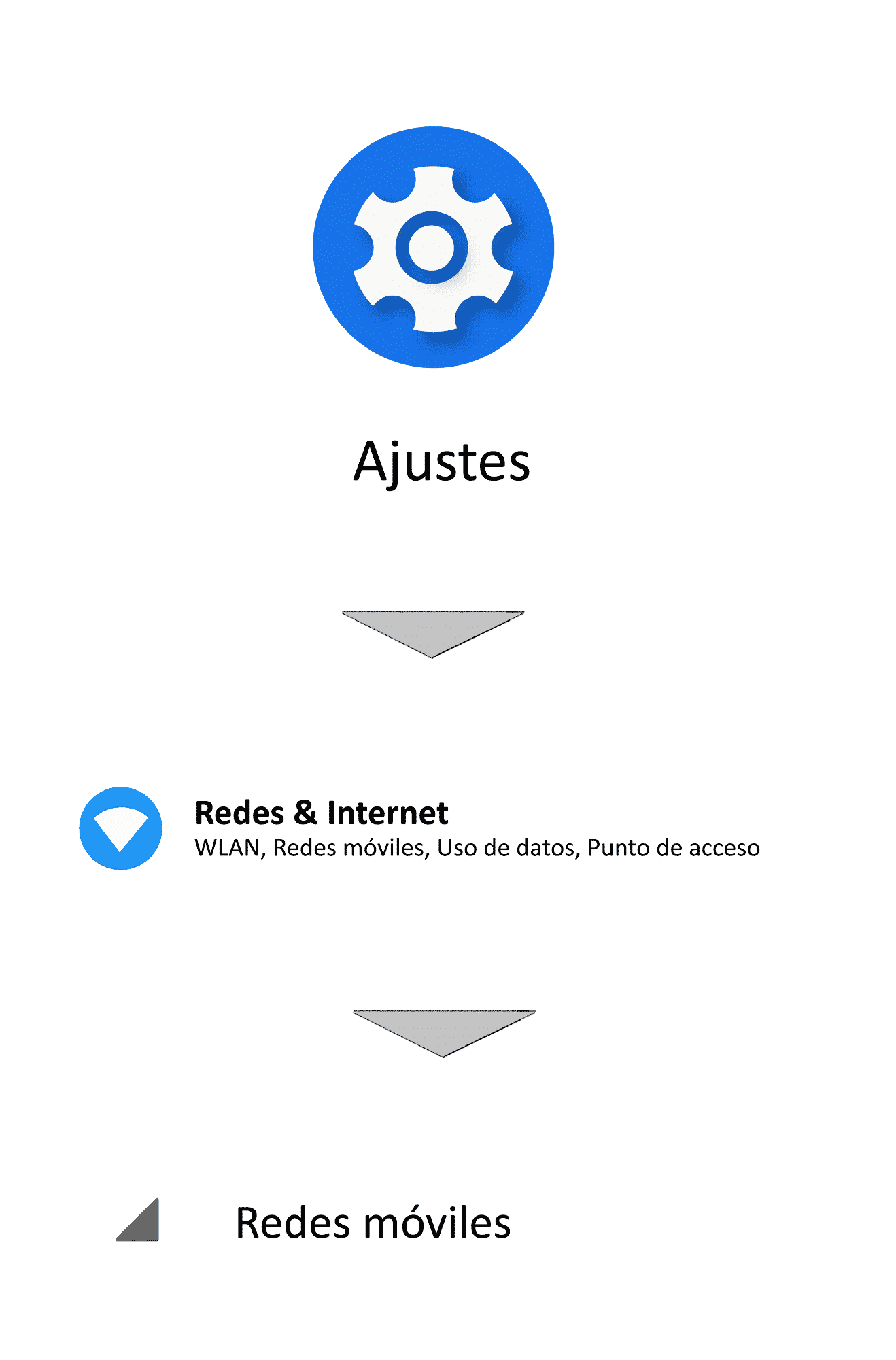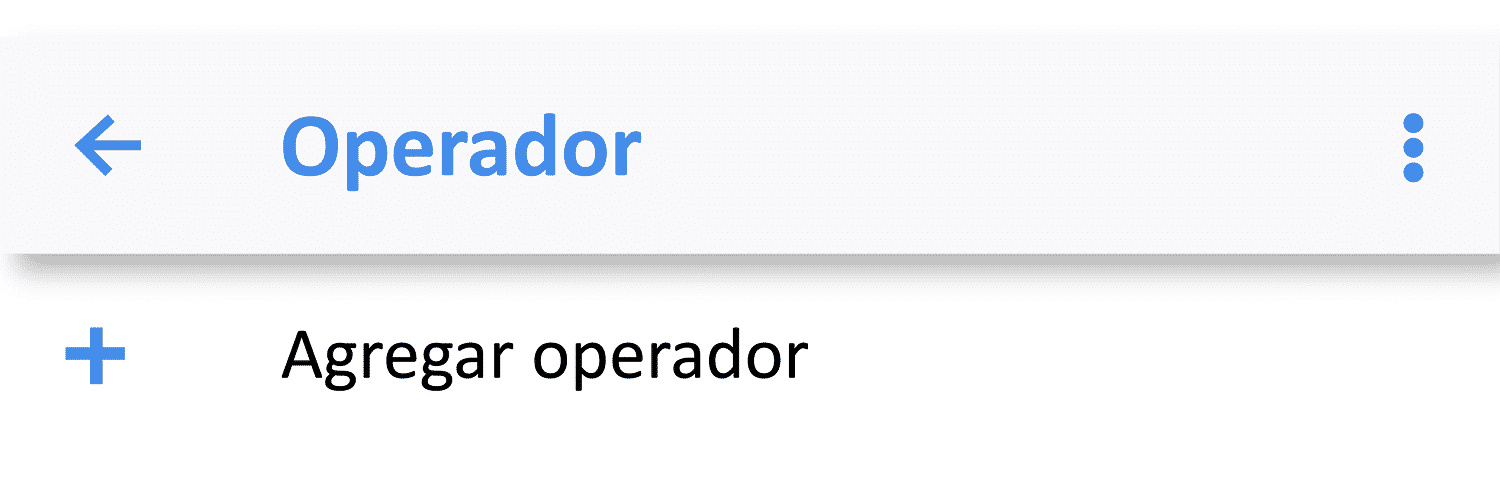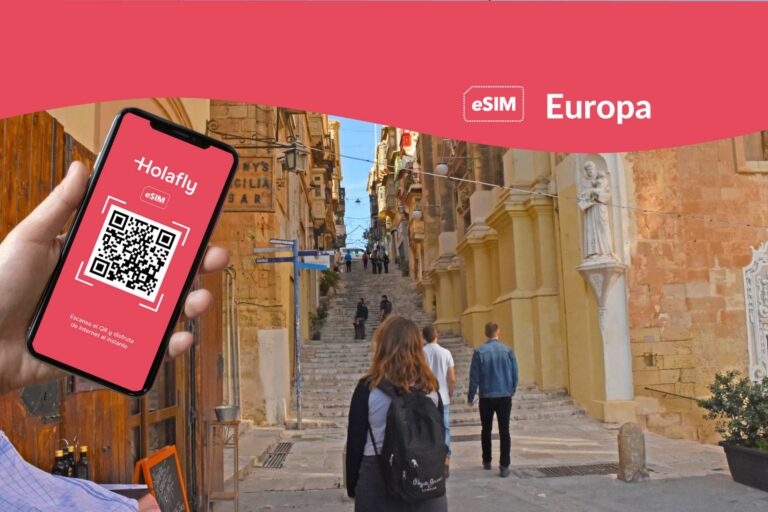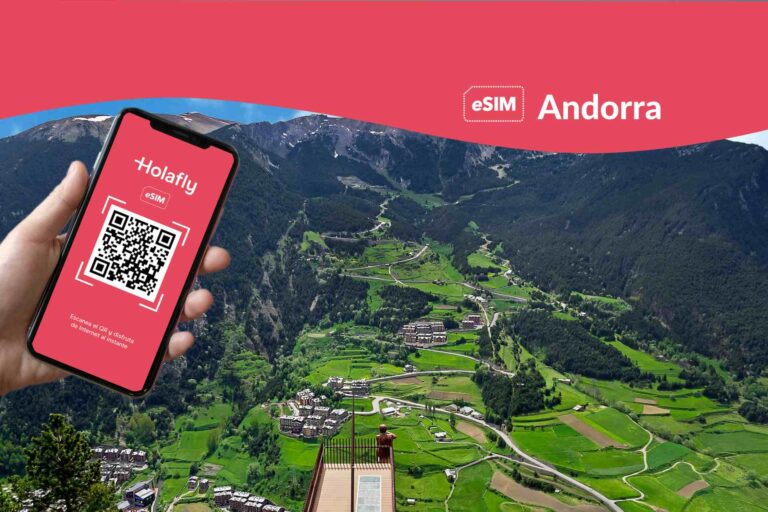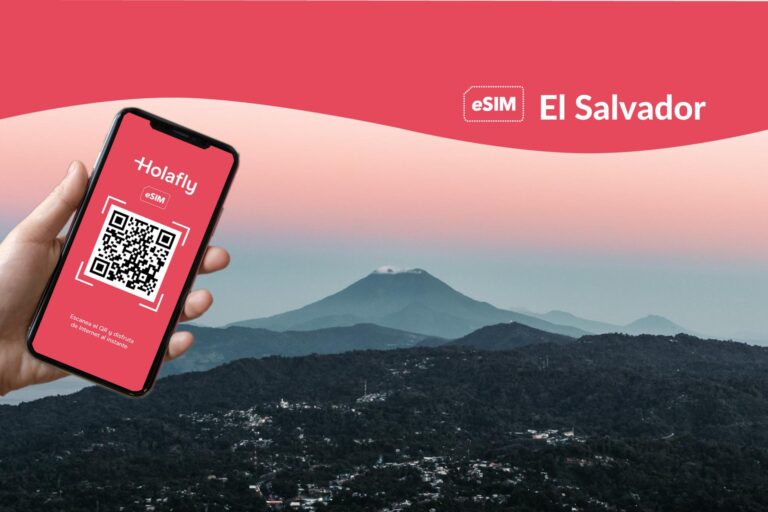Cómo activar una eSIM en un Google Pixel
Si te regalaron o compraste un Google Pixel y te gustaría añadirle una eSIM, aquí te enseñamos cómo hacerlo.


 +1M
+1M
Holafly te ayuda a ahorrar +30% comparado con otras tarifas de roaming
Planes que te puedan interesar
El Google Pixel fue uno de los primeros smartphones en incorporar una eSIM, incluso por delante de los iPhone y tan sólo detrás del reloj inteligente Samsung Gear 2. En esta guía te enseñaremos cómo activarle una eSIM y puedas empezar a disfrutar del futuro en comunicación móvil.
En otras entradas hemos enseñado como activar una eSIM en un Samsung Galaxy y también agregar eSIM en un Hawei P40. Esta vez el turno es para los Google Pixel, teléfonos destacados por su cámara..
eSIM digital
Compra tu eSIM digital de Holafly desde cualquier parte del mundo, ingresa el código: MYESIMNOW5 y disfruta de un 5% de descuento. Recibirás un QR a tu email y listo.
¡Hola datos, adiós malos ratos!
A tener en cuenta
Los terminales Google Pixel inicialmente estaban pensados para funcionar únicamente con eSIM del operador virtual de Alphabet, denominado Google Fi. Por este motivo no existía compatibilidad con otros operadores fuera de los Estados Unidos.
Comprueba que tu operador ya tenga soporte con este tipo de teléfonos. Pueden existir casos donde el operador sólo le de soporte a una versión ya sea el Pixel 3 o el Pixel 4.
Video de activación y configuración de eSIM en Google Pixel
Configurar eSIM en Google Pixel 3
Al igual que en otros teléfonos inteligentes, el Google Pixel 3 permite añadir una eSIM de dos formas: a través del escaneo de un código QR enviado por el operador y mediante un código de activación. Ambos métodos son validos y funcionales; no obstante, a menudo se suele utilizar el código QR por su simplicidad.
Activar eSIM mediante código QR
Luego de solicitar tu eSIM al operador, tendrás un código QR impreso o en tu correo electrónico.
Tiempo necesario: 10 minutos
A continuación te enseñaremos los pasos que debe seguir para añadir tu eSIM al Google Pixel mediante la lectura de un código QR proporcionado por tu operador.
- Ve a Operador
Entra a Ajustes > Redes e Internet> Avanzado

- Agrega nuevo operador
Presiona en la opción más

- Escanea el QR
Se activará automáticamente la cámara

- Descarga e instala la eSIM
Luego de reconocer el perfil eSIM lo descargas y lo instalas
Activar eSIM mediante código de activación
También es posible agregar una eSIM a tu teléfono mediante un código de activación que te proporciona el operador. En ese caso, sigue la guía hasta el paso 2 y en lugar de escanear el QR presionas la opción Usar código de activación. Ahora simplemente introduces los datos correspondientes para que empiece la descarga de la eSIM.
Cómo activar una eSIM en Google Pixel 4
El Google Pixel 4 tiene una forma similar para configurarlo. Además, cuenta con un asistente que permite activar una eSIM en el móvil de AT&T, Google Fi o Sprint.
En general, los cambios introducidos en esta versión están enfocados en la usabilidad, al agregarle preguntas en las pop ups para generar una interacción al momento activarle una eSIM al Google Pixel 4.
A continuación te mostraremos unos sencillos pasos para activar tu eSIM en un Google Pixel 4.
- Ve a Configuración> Red e Internet> Red móvil.
- Seleccione Operador y toque Agregar operador.
- Seleccione ¿No tiene una tarjeta SIM? y toque Siguiente.
- Escanee el código QR.
- Seleccione Empezar y la eSIM será agregada.
Preguntas frecuentes sobre esim y Google Pixel
No. Esta versión no permite instalar eSIM diferente a aquellas ofrecidas por Google Fi.
Son compatibles el Pixel 3, Pixel 3 XL, Pixel 3a y Pixel 3a XL, Pixel 4, Pixel 4XL, Pixel 5, Pixel 5a, Pixel 6, Pixel 6a, Pixel 6 Pro, Pixel 7, Pixel 7 Pro, Pixel Fold
Dual SIM, Dual Standby permite tener en funcionamiento dos tarjetas SIM al tiempo, siendo interdependientes. Al estar en llamada la SIM 1, la otra SIM se desactiva.
También te puede interesar lo siguiente:
- Mejor eSIM para Alemania: ¿cuál elegir?
- Mejor eSIM para Colombia: ¿cuál elegir?
- Cómo activar una eSIM en un Motorola Razr
- ¿Qué es eSIM y cómo funciona?




 No se encontraron resultados
No se encontraron resultados